软件介绍
MuMu模拟器Mac版官方版是一款非常好用的游戏模拟器,成功地让你在电脑上玩手游,变Mac版为安卓版,性能优化网速快到飞起,电脑大屏玩起来更加畅爽。MuMu模拟器自带超多游戏应用,完美兼容多达90%的热门手游,并且所有功能均免费,安全又没有广告。
MuMu模拟器Mac版官方版功能全面,提供截图功能,遇到游戏精彩画面可以直接咔嚓一张,上班摸鱼害怕被老板发现,设置快捷键轻松一按,快速隐藏。

软件特点
电脑玩手游,大屏幕,挂机爽,省电量,省流量
网易游戏官方合集,官服安全保障。更能兼容行业各种游戏,互联网工匠精神为您游戏保驾护航!
键盘映射,摆脱手机小按键束缚,想怎么玩就怎么玩
老板键,一键隐藏与呼出,随心所欲好方便
软件功能
1、游戏
会有很多的手游在这个模拟器中,玩家们能够尽情的在模拟器中游玩到各种手游,有着一个更大的屏幕。
2、多开
这个软件能够让玩家们可以一次性的多开几个账号,让玩家们可以在电脑中直接肝多个游戏,快捷又方便。
3、福利
这个模拟器中可以领取到各种手游的福利,让用户们在游玩的时候可以直接有着更多的游戏福利,方便领取。
4、操作
所有的游戏操作都会根据电脑而进行更改,让玩家们使用键鼠就能够操作,可以快速的游玩这些模拟器中游戏。
MuMu模拟器Mac版官方版安装教程
1、在本站下载.exe文件,双击开始安装
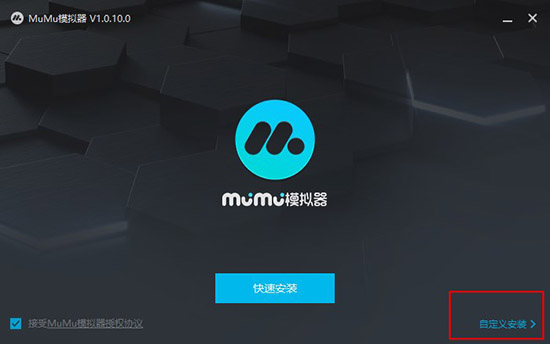
2、选择快速安装,或者自定义安装可以修改安装路径与选择是否添加到快捷栏和是否创建快捷方式
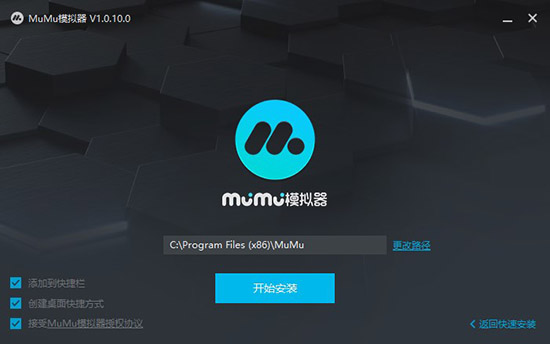
3、点击开始安装,等待安装完成就行了
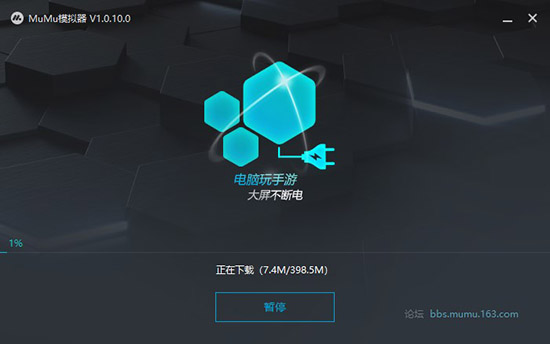
MuMu模拟器Mac版官方版键位设置详解
【单击按钮(普通点击) 介绍及设置方法】
按键介绍:按下设置好的键盘按键(如F)后,相当于用鼠标、手指点击对应按钮。
设置方法:从键鼠设置的面板中,找到“点击按钮”,放置需要点击的位置,最后按下对应的键盘按键(如F)即可。
【连击按钮(连续点击)介绍及设置方法】
按键介绍:长按设置好的键盘按键(如F)后,相当于用鼠标、手指不断点击对应按钮。
设置方法:从键鼠设置的面板中,找到“点击按钮”,放置需要点击的位置,选择"长按连击"并设置连击频率,最后按下对应的键盘按键(如F)即可。
【”智能施法“介绍及设置方法】
按键介绍:按下设置好的键盘按键(如Q)后,移动鼠标即可控制技能的释放方向。
设置方法:从键鼠设置的面板中,找到“智能施法”,放置需要点击的位置,按下对应的键盘按键(如Q)即可。
【”右键行走“介绍及设置方法】
按键介绍:点击或长按鼠标右键,即可控制角色往点击的方向移动。
设置方法:从键鼠设置的面板中,长按该按钮并拖动到游戏画面中(一般放在摇杆位置上)即可。
【“方向键”介绍及设置方法】
按键介绍:长按设置好的键盘按键(如W)后,即可控制角色移动。
设置方法:从键鼠设置的面板中,长按该按钮并拖动到游戏画面中(一般放在摇杆位置上),选择"滑动类"或"点击类",适当调整大小,最后按下对应键盘按键(如W)即可。
【“准星键”介绍及设置方法】
按键介绍:按下设置好的键盘按键(如~)后,即可隐藏鼠标,而且移动鼠标还可以控制游戏内视角的移动。再次按下键盘按键(如~),即可重新呼出鼠标。
设置方法:从键鼠设置的面板中,长按该按钮并拖动到游戏画面中(一般放在画面右上侧),适当调整灵敏度,最后按下对应的键盘按键(如~)即可。
【“开火键”介绍及设置方法】
按键介绍:使用准星键隐藏鼠标后,按下左键即可点击游戏内的攻击按键,实现左键攻击/开火(一般与准心键同时使用)
设置方法:从键鼠设置的面板中,长按该按钮并拖动到游戏画面中(一般放在攻击键上)即可。
【“镜头转向”介绍及设置方法】
方法一、适用于2.5D游戏,可通过键位设置(模拟两个手指在安卓手机上的操作),来达到目的,如按照下图:
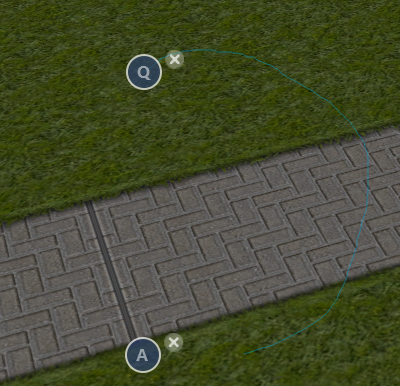
图中Q的按键是通过长按鼠标左键拖动之后生成。
方法二、适用于3D游戏,从键鼠设置的面板中,找到“视角拖动”按键,并拖动到游戏画面中(一般放在画面右上侧),适当调整灵敏度,最后按下对应的键盘按键(如Q)即可。
【“地图缩放”介绍及设置方法】
方法一、同时使用Ctrl+鼠标滚轮?,进行缩放如《江南百景图》;
方法二、部分游戏方法一不生效,可通过键位设置(模拟两个手指在安卓手机上的操作),来达到目的,如按照下图:
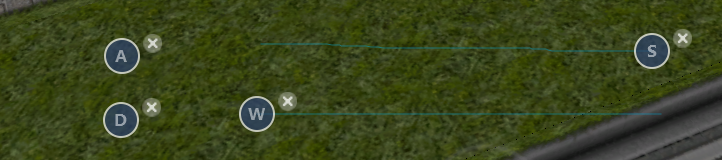
设定两个键位,其中一个键位通过长按鼠标左键拖动之后生成(图中的S键),类似A与S就是放大地图,相反的D与W就是缩小地图。
【“隐藏按键”介绍及设置方法】
在设置完键鼠之后,如果需要显示/隐藏按钮,则可以通过点击键盘上的“F12”按键使设置好的键位隐藏起来,也可以通过点击模拟器下方导航栏的键鼠按钮进行设置。



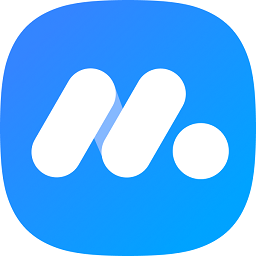
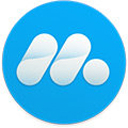
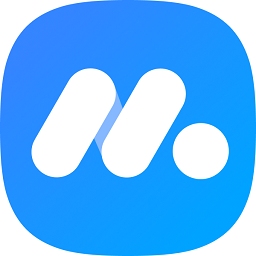
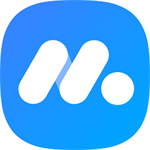



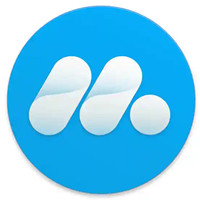
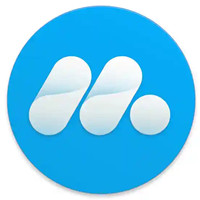









































 浙公网安备 33038202002266号
浙公网安备 33038202002266号